
ملخص المقال
- في بعض الأحيان، يمكن أن يكون الخطأ CE-112840-6 نتيجة لمشكلات من جانب شركة Sony، مثل أعطال مؤقتة في الخادم أو عملية صيانة مُجدولة.
- تعرف على الخطوات العملية لاستكشاف الأخطاء وإصلاحها لتعود مباشرةً إلى متعة اللعب.
- تفقد حالة الشبكة وتأكد من اتصالك بالإنترنت للتأكد من أنك لا تواجه مشاكل متعلقة بالخادم أو الشبكة. حافظ على تحديث برامج نظام وحدة تحكم PlayStation الخاصة بك لتجنب أي تعارض مع خدمات المتجر.
- تذكر، عند مواجهة الخطأ CE-112840-6، من الضروري التعامل مع عملية استكشاف الأخطاء وإصلاحها بالصبر واتباع أسلوب منهجي.
هل سبق لك أن واجهت عُطل متجر البلاي ستيشن CE-112840-6 المحبط على وحدة التحكم المفضلة لديك؟ إذا كان الأمر كذلك، فأنت لست وحدك. يمكن أن يكون هذا الخطأ المزعج، المعروف باسم “Playstation store ce 112840 6 ps5″، بمثابة قاتل حقيقي للمتعة، حيث يمنعك من الوصول إلى متجر البلاي ستيشن والاستمتاع بألعابك المفضلة والمميزات الإضافية والمحتوى القابل للتنزيل. لكن لا تخف، لأننا في هذه المقالة نتعمق في عالم CE-112840-6 لكشف أسراره وتزويدك بحلول عملية وصديقة للإنسان لإصلاحه. لذا، استرخ واسترخ واستعد للتغلب على هذا الخطأ والعودة إلى متعة اللعب على جهاز PS5 الخاص بك.
ما هو عُطل متجر البلاي ستيشن CE-112840-6؟
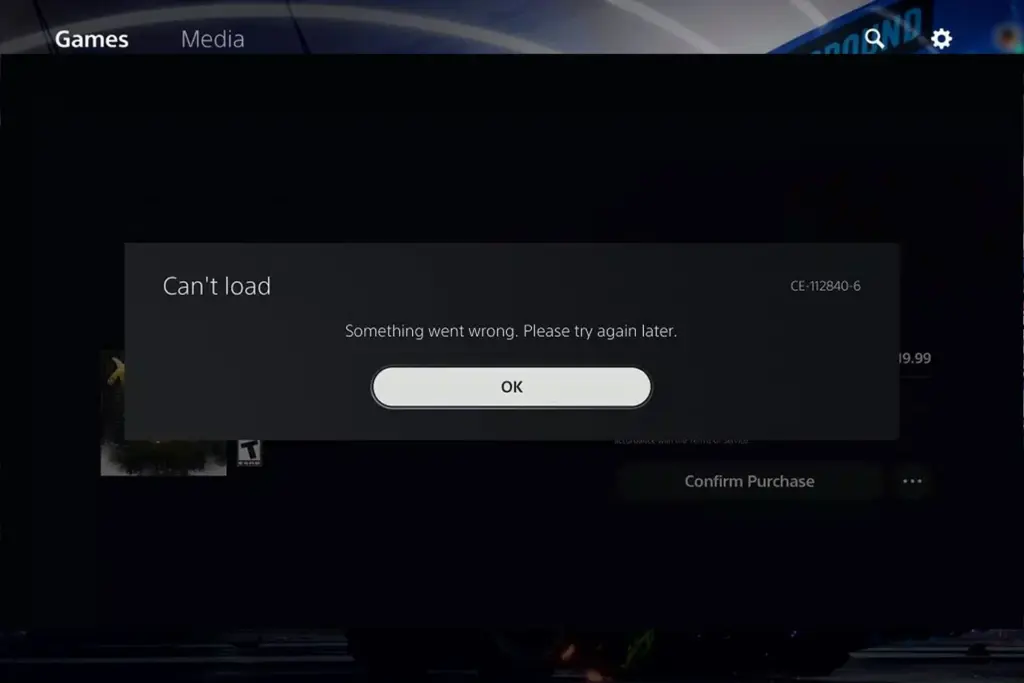
يعد الخطأ CE-112840-6 رمز خطأ معروفًا ومحبطًا قد يظهر عندما يحاول المستخدمون الوصول إلى المحتوى أو شرائه من متجر بلاي ستيشن. يمكن أن يظهر هذا الخطأ على العديد من وحدات تحكم PlayStation، بما في ذلك أحدث إصدار من بلاي ستيشن 5. عند مواجهة Playstation store ce 112840 6 ps5، غالبًا ما يجد المستخدمون أنفسهم غير قادرين على تصفح المتجر أو عرض تفاصيل المنتج أو إجراء عمليات شراء، مما يحد بشكل فعّال من تجربة الألعاب الخاصة بهم.
قد تكون التعرض لعُطل CE-112840-6 أمرًا محبطًا، حيث يبدو أنه يظهر من العدم، مما يعيق المستخدمين من الاستمتاع بألعابهم المفضلة والوظائف الإضافية والمحتوى القابل للتنزيل. ومع ذلك، من خلال فهم أعمق للأسباب المُحتملة وراء هذا الخطأ، يمكننا بثقة استكشاف الأخطاء وإصلاحها وحلها.
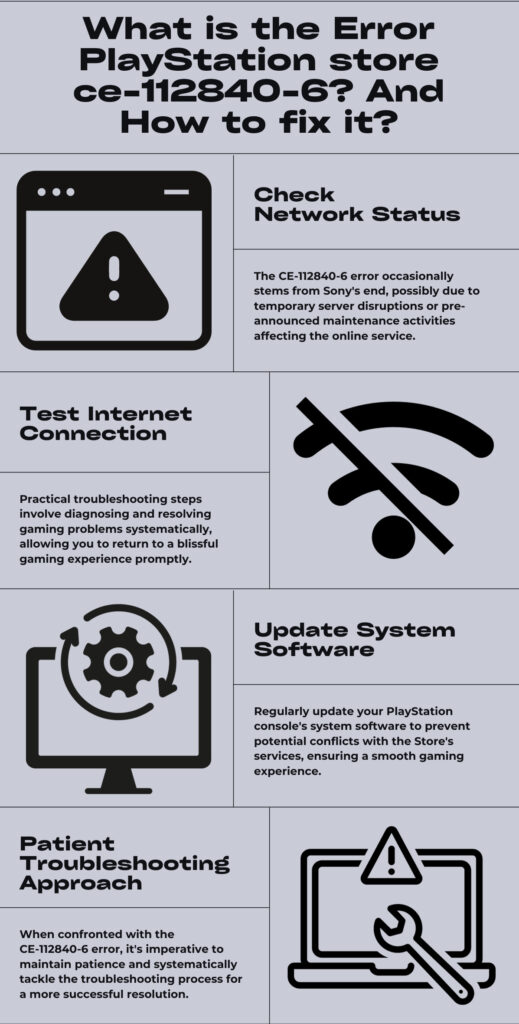
الأسباب الشائعة لعُطل CE-112840-6

مشاكل الخادم: في بعض الأحيان، يمكن أن يكون الخطأ CE-112840-6 نتيجة لأعطال من جانب شركة Sony، مثل خلل مؤقت في الخادم أو الصيانة المُجدولة. عند حدوث مشاكل الخادم هذه، يمكنها تعطيل الاتصال السلس بين وحدة التحكم الخاصة بك وخوادم متجر البلاي ستيشن. إن الأمر يشبه محاولة اتباع طريق مختصر على طريق قيد الإنشاء – وينتهي بك الأمر عالقًا ومحبطًا.
مشاكل الاتصال بالإنترنت: يمكن أن يكون اتصالنا بالإنترنت سببًا آخر وراء هذا الخطأ المزعج. إذا كان اتصالنا غير مُستقر أو ضعيف، فإن الأمر يشبه إجراء مكالمة هاتفية مهزوزة مع صديق – ويصبح الاتصال بخوادم متجر البلاي ستيشن غير موثوق به. يمكن أن تساهم سرعات التنزيل البطيئة أو فقدان الحِزم أو زمن الوصول العالي في انهيار الاتصال هذا، مما يؤدي إلى ظهور رمز الخطأ CE-112840-6.
برامج النظام القديمة: يمكن أيضًا إلقاء اللوم على برامج النظام القديمة في هذه المشكلة. تحتاج وحدات تحكم بلاي ستيشن المحبوبة لدينا إلى تحديثات منتظمة للبرامج لتظل قادرة على تقديم أعلى مستوى من اللعب. إذا نسينا تحديث نظامنا، فإن الأمر يشبه استخدام معدات قديمة الطراز في عالم حديث – فقد تنشأ تعارضات مع خدمات المتجر، وتأتي رسائل الخطأ مثل CE-112840-6 لتطرق بابنا الافتراضي.
إعدادات DNS: الآن، دعونا نتحدث عن إعدادات DNS – الأبطال المجهولون الذين يساعدون وحدات التحكم الخاصة بنا على التواصل مع خوادم متجر بلاي ستيشن بسلاسة. ولكن إذا كانت إعدادات DNS الخاصة بنا غير صحيحة أو تمت تهيئتها بشكل خاطئ، فإن الأمر يشبه إجراء محادثة مع شخص يتحدث لغة مختلفة – يصبح الاتصال مربكًا، وذلك عندما يقرر عُطل CE-112840-6 الانضمام إلى المحادثة.
لا يمكن لجهاز البلاي ستيشن التحميل CE-112840-6
عندما يحدث هذا الخطأ المزعج، فمن الطبيعي أن نتساءل عن سبب المشكلة. هل السبب هو خطأ من طرفنا؟ أو ربما تكون المشكلة في خوادم سوني؟ إنه يشبه حاجزًا ينبثق فجأةً عندما تكون مستعدًا للغوص في حماس الألعاب الملحمية. يمكن أن تكون رؤية رسالة الخطأ التي تقول “لا يمكن التحميل CE-112840-6” بمثابة مشكلة حقيقية لأي متحمس للألعاب.
لكن لا تقلق، فيما يلي بعض خطوات استكشاف الأخطاء وإصلاحها التي يمكننا اتخاذها لمحاولة معالجة مشكلة عدم قدرة جهاز البلاي ستيشن على التحميل ce-112840-6.
كيفية إصلاح خطأ متجر البلاي ستيشن CE-112840-6
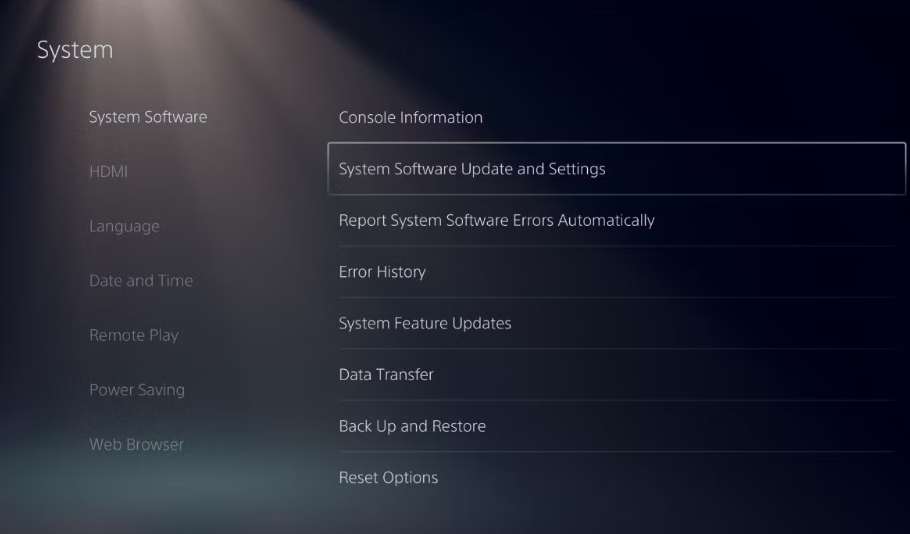
حسنًا، الآن بعد أن حصلنا على فهم أفضل لما يمكن أن يسبب الخطأ CE-112840-6، دعنا نتعمق في بعض الخطوات العملية لاستكشاف الأخطاء وإصلاحها لإصلاحها وإعادتك إلى متعة اللعب:
التحقق من حالة شبكة بلاي ستيشن: قم بترتيب أولوياتك، دعونا نتحقق من حالة شبكة بلاي ستيشن. قبل محاولة إجراء أي إصلاحات، من الجيد معرفة ما إذا كانت المشكلة من جانب شركة Sony. يمكنك القيام بذلك عن طريق زيارة صفحة حالة شبكة البلاي ستيشن الرسمية أو التحقق من وجود تحديثات على منصات التواصل الاجتماعي. في بعض الأحيان، يمكن أن تؤدي مشكلات الخادم إلى ظهور الخطأ، ومن المفيد دائمًا معرفة ما إذا كانت هناك أية مشكلات مستمرة.
التحقق من الاتصال بالإنترنت: بعد ذلك، دعنا نتحدث عن اتصالك بالإنترنت. يعد الاتصال السريع المستقر والمثالي أمرًا ضروريًا لتجربة لعب سلسة. قم بإجراء اختبار السرعة على وحدة التحكم الخاصة بك أو أي جهاز آخر متصل بنفس الشبكة. إذا لاحظت تقلبات كبيرة أو انخفاضًا في السرعات، فقد يكون الوقت قد حان للتفكير في إعادة ضبط المودم/جهاز التوجيه الخاص بك أو التواصل مع مزود خدمة الإنترنت (ISP) للحصول على بعض المساعدة.
التغيير لاتصال سلكي بالإنترنت: أحد الأسباب الشائعة وراء هذا الخطأ المزعج هو ضعف الاتصال بالإنترنت أو عدم وجوده. لذا، لتجنب المشاكل غير الضرورية، أول شيء يجب عليك فعله هو التحقق من اتصالك بالإنترنت.
إذا كانت وحدة التحكم الخاصة بك متصلة حاليًا بشبكة WiFi، ففكر في التبديل إلى اتصال سلكي عن طريق توصيلها مباشرة بجهاز التوجيه الخاص بك باستخدام سلك. يمكن أن يوفر هذا اتصالاً أكثر استقرارًا وموثوقية، والذي قد يكون المفتاح لحل الخطأ CE-112840-6.
افصل أي أجهزة تخزين خارجية: أولاً، افصل أي أجهزة تخزين خارجية متصلة بجهاز بلاي ستيشن 5 الخاص بك. الآن، قم بإيقاف تشغيل بلاي ستيشن 5 تمامًا.
بعد توقف مُؤقت وقصير، أعد توصيل جهاز التخزين الخارجي بوحدة التحكم. قم بتشغيل جهاز بلاي ستيشن 5 الخاص بك مرة أخرى. حاول إعادة تثبيت اللعبة التي تسببت في حدوث الخطأ CE-112840-6 في هذه المرحلة.
عند اكتمال تثبيت اللعبة، قم بإيقاف تشغيل بلاي ستيشن 5 مرة أخرى. الآن، قم بتوصيل محرك الأقراص الثابتة الخارجي مرة أخرى وقم بتشغيل جهاز بلاي ستيشن 5. قد ترى تنبيهًا بشأن تثبيت نسختين من اللعبة.
لا تقلق إذا رأيت هذا التنبيه. ما عليك سوى اتباع الموجه لإزالة إحدى نسخ اللعبة. تذكر إزالة النسخة من محرك الأقراص الخارجي، وليس الداخلي.
للتأكد من أن كل شيء يعمل بسلاسة، احذف اللعبة من وحدة التخزين الداخلية لجهاز بلاي ستيشن 5. بمجرد الانتهاء من ذلك، أعد تشغيل وحدة التحكم.
بعد إعادة التشغيل، أعد تثبيت اللعبة مرة أخرى. من المفترض أن يعيد هذا كل شيء إلى طبيعته، وستكون جاهزًا للغوص مرة أخرى في مغامرات الألعاب الخاصة بك!
التحقق من إصدار برنامج النظام: من الضروري التحقق مما إذا كان برنامج النظام محدثًا. إذا لم يكن الأمر كذلك، يمكنك تحديثه بسهولة. فقط اتبع الخطوات التالية:
- انقر فوق زر بلاي ستيشن الموجود على وحدة التحكم الخاصة بك لمنح حق الوصول إلى الشاشة الرئيسية.
- قم بالتمرير لأعلى إلى منطقة الوظائف واختر “الإعدادات / Settings”.
- من قائمة الخيارات، حدد “النظام / System”.
- ابحث عن “برنامج النظام / System Software” واضغط عليه.
- في هذه الشاشة، سترى إصدار برنامج النظام الحالي. إذا كان هناك إصدار أحدث متاح، فسيكون لديك خيار تحديث برنامج النظام.
- في حالة وجود أي تحديث، اضغط على “تحديث برنامج النظام / System Software Update” وتأكد من اتباع الدليل الذي يظهر على الشاشة لإكمال عملية التحديث بأكملها.
تذكر أن تحديث برامج النظام لديك أمر بالغ الأهمية لأنه يمكن أن يحسن أداء وحدة التحكم الخاصة بك ويصلح أي مشكلات قد تواجهها. فقط تأكد من عمل نسخة احتياطية من بياناتك المحفوظة قبل التحديث، حيث قد تؤدي العملية إلى حذف بعض البيانات. من الأفضل دائمًا أن تكون آمنًا!
تحديث برامج النظام: يعد الحفاظ على تحديث وحدة تحكم البلاي ستيشن الخاصة بك أمرٌ حيوي. تحقق دائمًا من تحديثات برامج النظام وقم بتثبيتها. يضمن ذلك أن وحدة التحكم الخاصة بك متوافقة مع أحدث الخدمات والميزات، وتساعد في التخلص من المشكلات المحتملة المتعلقة بالبرامج والتي قد تسبب الخطأ.
تحقق من مساحة تخزين النظام: تحتاج إلى التحقق من مقدار المساحة الحرة على وحدة تحكم بلاي ستيشن 5 الخاصة بك للتأكد من وجود مساحة كافية لكل شيء. وإليك كيف يمكنك القيام بذلك:
- انقر فوق زر بلاي ستيشن الموجود على وحدة التحكم الخاصة بك حتى تتمكن من توجيهك إلى الشاشة الرئيسية.
- ابحث عن منطقة الوظائف واختر “الإعدادات / Settings”.
- ومن هناك، حدد “النظام / System”.
- بعد ذلك، انقر على “التخزين / Storage” لمعرفة تقسيم التخزين ومقدار الاستخدام.
- إذا وجدت أن مساحة تخزين النظام لديك منخفضة، فلا تقلق! يمكننا تفريغ بعض المساحة عن طريق التخلص من الملفات غير الضرورية. إليك ما يمكنك فعله:
- لا تزال في قسم “التخزين/ Storage”، تابع واختر “التطبيقات / Applications” لرؤية قائمة بالتطبيقات المثبتة لديك.
- حدد أي تطبيق تريد إزالته أو نقله إلى جهاز تخزين خارجي.
- بعد ذلك، اختر “إدارة / Manage”، وسيظهر لك خيار “الانتقال إلى وحدة التخزين الخارجية” أو “حذف” التطبيق.
من خلال هذه الخطوات، سيكون لديك مساحة أكبر للاستمتاع بألعابك ووسائطك دون أي مخاوف تتعلق بالتخزين.
إعادة بناء قاعدة البيانات الخاصة بك: إليك كيفية إعادة بناء قاعدة البيانات على جهاز بلاي ستيشن 5 الخاص بك:
- انتقل إلى الشاشة الرئيسية بالنقر فوق زر بلاي ستيشن الموجود على وحدة التحكم الخاصة بك
- ابحث عن منطقة الوظائف، ثم حدد “الإعدادات / Settings”.
- الآن، اختر “النظام / System” من الخيارات.
- من هناك، اختر “برنامج النظام / System Software”.
- بعد ذلك، اضغط على “تحديث وتهيئة برامج النظام / System Software Update and Initialization”.
- سيظهر لك خيار “إعادة بناء قاعدة البيانات / Rebuild Database”. ما عليك سوى تحديده واتباع التعليمات التي تظهر على الشاشة للمتابعة.
ضع في اعتبارك أن إعادة بناء قاعدة البيانات ستفحص مساحة تخزين النظام لديك وتنشئ قاعدة بيانات جديدة لكل المحتوى الموجود على وحدة التحكم الخاصة بك. يمكن أن يؤدي هذا في الواقع إلى تحسين أداء وحدة التحكم الخاصة بك وحل أي مشكلات قد تواجهها. ومع ذلك، من الضروري معرفة أن هذه العملية قد تستغرق بعض الوقت، لذا تأكد من تخصيص الوقت الكافي لها. تأكد أيضًا من حفظ أي بيانات مهمة لأن إعادة بناء قاعدة البيانات قد تؤدي إلى حذف بعض البيانات.
إعادة تشغيل وحدة التحكم وجهاز توجيه الإنترنت: في بعض الأحيان، يمكن أن تؤدي عملية إعادة التشغيل الجيدة إلى تحقيق العجائب. قم بإيقاف تشغيل وحدة التحكم البلاي ستيشن الخاصة بك، وافصلها عن مصدر الطاقة، وامنحها دقيقة واحدة لتأخذ قسطًا من الراحة. أثناء قيامك بذلك، قم بإيقاف تشغيل المودم/جهاز توجيه الإنترنت أيضًا. بعد استراحة قصيرة، أعد توصيل كل شيء وقم بتشغيل كل من جهاز التوجيه ووحدة التحكم. إنه مثل إعطاء إعداد الألعاب الخاص بك بداية جديدة.
التحقق من إعدادات DNS: إذا استمر الخطأ، فقد يكون من المفيد التحقق من إعدادات DNS الخاصة بك. يمكنك محاولة إدخال Google Public DNS يدويًا (أساسي: 8.8.8.8، ثانوي: 8.8.4.4) أو OpenDNS (أساسي: 208.67.222.222، ثانوي: 208.67.220.220). من المحتمل أن تؤدي هذه الخطوة إلى حل أي مشكلات متعلقة بـ DNS والتي قد تسبب الخطأ.
مسح ذاكرة التخزين المؤقت وملفات تعريف الارتباط: يمكن أن تكون البيانات وملفات تعريف الارتباط المخزنة مؤقتًا في بعض الأحيان سببًا خادعًا. قم بإزالتها على وحدة التحكم الخاصة بك للتأكد من أنها لا تتداخل مع عمل متجر PlayStation. بمجرد القيام بذلك، حاول الوصول إلى المتجر مرة أخرى – قد تجد أن الخطأ يختفي.
تعطيل VPN والبروكسي: بالنسبة لأولئك الذين يستخدمون شبكة افتراضية خاصة (VPN) أو بروكسي على وحدة التحكم الخاصة بهم، فإن تعطيلهم يستحق المحاولة. قد تتسبب أدوات الخصوصية هذه أحيانًا في حدوث مشكلات في الاتصال بخوادم البلاي ستيشن، مما يؤدي إلى حدوث الخطأ. جرب تلك الخطوة، فمن الممكن أن تكون الحل لمشكلتك.
التحقق من وجود مشاكل في الحساب: أخيرًا، دعنا نتأكد من أن حساب بلاي ستيشن الخاص بك نظيف تمامًا. تحقق من وجود أي دفعات معلقة أو معاملات فاشلة أو أنشطة مشبوهة. يمكن أن يساعد حل أية مشكلات مرتبطة بحسابك في التخلص من أية مشكلات محتملة متعلقة بالحساب والتي قد تساهم في حدوث الخطأ.
إليكم الأمر – مجموعة شاملة من الخطوات لإصلاح عُطل متجر بلاي ستيشن ce 112840 6 وتشغيل متجر PlayStation الخاص بك بسلاسة.
إجراء إعادة ضبط المصنع: إليك كيفية إجراء إعادة ضبط المصنع على جهاز بلاي ستيشن الخاص بك:
إذا لم تساعدك أي من الخطوات السابقة في حل المشكلات التي تواجهها، فقد ترغب في تجربة إعادة ضبط المصنع. فقط تذكر أن إجراء إعادة ضبط المصنع سيؤدي إلى مسح جميع البيانات الموجودة على وحدة التحكم الخاصة بك، بما في ذلك الألعاب والتطبيقات المحفوظة. لذا، قبل المتابعة، من المهم إجراء نسخ احتياطي لأي بيانات مهمة تريد الاحتفاظ بها.
فيما يلي كيفية إجراء إعادة ضبط المصنع:
- للانتقال إلى الشاشة الرئيسية، انقر أولاً على زر بلاي ستيشن الموجود على وحدة التحكم الخاصة بك.
- ابحث عن منطقة الوظائف وحدد “الإعدادات / Settings”.
- ثم اختر “النظام / System” من الخيارات.
- بعد ذلك، اختر “برامج النظام / System Software” من القائمة.
- الآن، انقر على “تحديث وتهيئة برامج النظام / System Software Update and Initialization”.
- سيظهر لك خيار “استعادة الإعدادات الافتراضية / Restore Default Settings”. حدده، واتبع التعليمات التي تظهر على الشاشة لبدء إعادة ضبط المصنع.
ضع في اعتبارك أن إعادة ضبط المصنع ستؤدي إلى مسح كل شيء على وحدة التحكم الخاصة بك وإعادتها إلى إعدادات المصنع الأصلية. إنها خطوة مفيدة إذا كنت تواجه مشكلات لا يمكن حلها بطريقة أخرى. ومع ذلك، كن مستعدًا لإعداد وحدة التحكم الخاصة بك مرة أخرى بعد إعادة التعيين، بما في ذلك حساب المستخدم الخاص بك وإعدادات الشبكة وأي تفضيلات أخرى.
إعادة تعيين متجر بلاي ستيشن ce 112840 6
الآن، عندما نتحدث عن إعادة التعيين، فإننا لا نتحدث عن التخلي تمامًا عن أحلامك في الألعاب. مستحيل! الأمر كله يتعلق بمنح وحدة التحكم والشبكة الخاصة بك فترة راحة قصيرة، مثل الضغط على زر التحديث في إعداد الألعاب لديك.
أولاً، دعونا نتوقف لحظة للتنفس والابتعاد عن وحدة التحكم. قم بإيقاف تشغيل جهاز البلاي ستيشن الخاص بك، وافصله عن مصدر الطاقة، وامنحه دقيقة أو دقيقتين للاسترخاء. وفي الوقت نفسه، قم بإيقاف تشغيل المودم / جهاز توجيه الإنترنت الخاص بك – ودعهما يأخذان استراحة معًا.
بمجرد منحهم فترة راحة قصيرة، أعد توصيل كل شيء وقم بتشغيل كل من جهاز التوجيه ووحدة تحكم البلاي ستيشن المفضلة لديك. إنها بمثابة بداية جديدة لمغامرة الألعاب الخاصة بك!
من خلال إجراء عملية إعادة التعيين هذه، فإنك تمنح وحدة التحكم والشبكة الخاصة بك فرصة لفرز أي مواطن الخلل المؤقتة التي قد تسبب الخطأ CE-112840-6. إنه مثل إزالة خيوط العنكبوت والبدء من جديد، على أمل أن يكون كل شيء في مكانه هذه المرة.
ومهلا، إذا استمر الخطأ، فلا تستسلم الآن! تذكر أن التكنولوجيا قد تكون صعبة في بعض الأحيان، ولكن مع قليل من الصبر والمثابرة، من المحتمل أن تجد طريقة للتغلب عليها.
لذا، في المرة القادمة التي يحاول فيها الخطأ CE-112840-6 إضعاف معنوياتك في اللعب، لا تقلق! قم بإعادة ضبط وحدة تحكم البلاي ستيشن والشبكة لديك قليلًا.
حلول عُطل CE-112840-6 على ريديت
كان العطل CE-112840-6 موضوعًا للنقاش على Reddit بين مستخدمي البلاي ستيشن. غالبًا ما يلجأ المستخدمون الذين يواجهون الخطأ CE-112840-6 إلى Reddit للعثور على إجابات أو لمعرفة ما إذا كان الآخرون يواجهون مشكلات مماثلة. قد ينشرون أسئلة في مواقع فرعية ذات صلة مثل r/PS5 أو r/PlayStation لطلب النصيحة أو مشاركة إحباطاتهم. وهذا يخلق إحساسًا بالصداقة الحميمة بينه وبين زملائه اللاعبين الذين يمكنهم الارتباط بالنضال المشترك للتعامل مع الخطأ وإيجاد طرق للتغلب عليه.
في مناقشات Reddit هذه، غالبًا ما يشارك المستخدمون تجاربهم ويقدمون الإصلاحات المحتملة التي اكتشفوها من خلال جهودهم الخاصة في استكشاف الأخطاء وإصلاحها. وقد يقدمون أيضًا نصائح حول كيفية التحقق من حالة شبكة البلاي ستيشن وإجراء اختبارات الاتصال بالإنترنت وتحديث برامج النظام ومسح ذاكرة التخزين المؤقت وملفات تعريف الارتباط. يمكن أن تكون هذه الرؤى المشتركة مفيدة للغاية للآخرين الذين يواجهون نفس الخطأ ويبحثون عن حلول.
علاوة على ذلك، يسمح Reddit للمستخدمين بالمشاركة في محادثات غير مُنقطعة، مما يسمح بالمساعدة في استكشاف الأخطاء وإصلاحها في الوقت الفعلي. عندما يقوم أحد المستخدمين بالنشر حول الخطأ CE-112840-6، يمكن للآخرين التعليق بالحلول المحتملة أو طلب المزيد من التفاصيل لفهم المشكلة بشكل أفضل. غالبًا ما يؤدي هذا الجهد التعاوني إلى فهم أكثر شمولاً للخطأ ومجموعة واسعة من الإصلاحات الممكنة.
أين يمكن شراء عضوية Playstation plus؟
يمكنك شراء عضوية بلاي ستيشن بلس من أماكن مختلفة، وأحد الخيارات الموثوقة هو إلكترونيك فرست. تقدم شركة إلكترونيك فرست عضوية بلاي ستيشن بلس لمدة 3 أشهر ورموز عضوية بلاي ستيشن بلس لمدة 12 شهرًا بأسعار تنافسية، مما يوفر لك طريقة مريحة وموثوقة للوصول إلى مزايا بلاي ستيشن بلس.
بالإضافة إلى إلكترونيك فرست، يمكنك أيضًا شراء عضويات بلاي ستيشن بلس من متجر بلاي ستيشن وتجار التجزئة عبر الإنترنت مثل Amazon وBest Buy وWalmart وGameStop، بالإضافة إلى متاجر البيع بالتجزئة الفعلية التي تبيع المنتجات المتعلقة بالألعاب.
الخاتمة
في الختام، يمكن أن يكون الخطأ CE-112840-6 في متجر بلاي ستيشن بمثابة حاجز محبط للاعبين المتحمسين. ومع ذلك، مُسلحًا بالمعرفة المكتسبة من هذه المقالة، أصبح لديك الآن فهم أوضح لهذا الخطأ المزعج والعوامل المختلفة التي يمكن أن تؤدي إليه.
تذكر، عند مواجهة الخطأ CE-112840-6، من الضروري التعامل مع عملية استكشاف الأخطاء وإصلاحها بالصبر واتباع نهج منهجي. من المهم أن تتذكر أن الحلول التي تمت مناقشتها في هذه المقالة هي حلول موجهة نحو المجتمع وقد لا تناسب دائمًا كل فرد. إذا وجدت نفسك مرهقًا أو غير قادر على حل الخطأ، فلا تتردد في التواصل مع قنوات الدعم الرسمية لشركة Sony للحصول على المساعدة.
باتباع هذه الخطوات والحفاظ على موقف إيجابي ومستمر، ستزيد فرصك في التغلب على الخطأ CE-112840-6 واستعادة الوصول السلس إلى متجر بلاي ستيشن.
اكتشف ثروة من المعرفة حول أدلة الإصلاح ونصائح ألعاب الكمبيوتر وحلقات “تستحق الشراء” من خلال زيارة مدونة إلكترونيك فرست. ولا تنس أيضًا استكشاف مفاتيح الألعاب المخفضة على موقع ElectronicFirst.com.
وأيضًا إذا كنت مهتمًا بتحقيق الربح معنا في إلكترونيك فرست في أقرب وقت اليوم، فاطلع على برنامج الشراكة الخاص بنا. يمكنك مشاركة الرابط الخاص بك مع الأصدقاء أو العائلة أو أي شخص. قم بالتسجيل اليوم لجني المكافآت!

